Màn hình máy tính bị đổi màu liên tục là một trong những tình trạng lỗi xảy ra rất phổ biến trên máy tính. Vậy bạn đã biết nguyên nhân dẫn đến lỗi là gì và cách khắc phục màn hình máy tính bị đổi màu liên tục nào hiệu quả hay chưa? Hãy cùng Techcare Đà Nẵng tìm hiểu ngay sau đây để có câu trả lời nhé!
Nguyên nhân dẫn đến hiện tượng màn hình máy tính bị đổi màu liên tục
Tình trạng lỗi màn hình máy tính bị đổi màu thường có dấu hiệu màn hình máy tính bị đổi màu hồng, màn hình máy tính bị đổi màu xanh, màn hình máy tính bị đổi màu đen hay nhiều màu khác và nhấp nháy liên tục. Vậy nguyên nhân dẫn đến lỗi là do đâu?
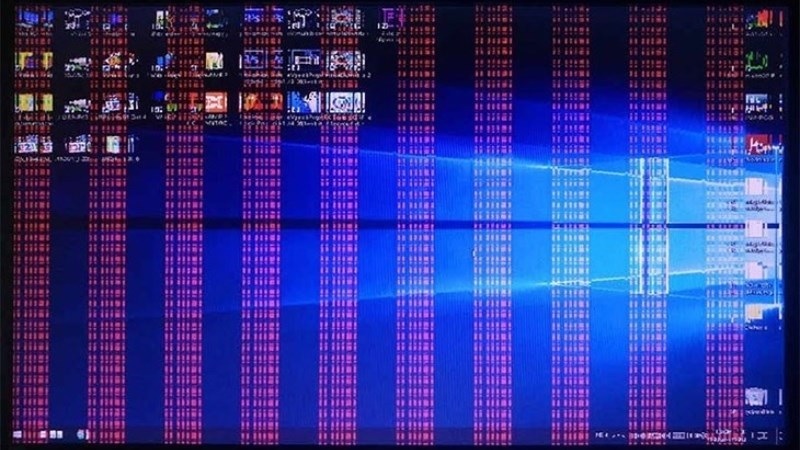
Nguyên nhân dẫn đến hiện tượng màn hình máy tính bị đổi màu liên tục
- Khi màn hình máy tính không được cài đặt đúng màu sắc.
- Do dây cáp và nguồn điện trên thiết bị đã bị hỏng.
- Do card đồ họa đã bị lỗi
- Do màn hình máy tính bị lỗi, xuất hiện các sự cố hư hỏng
- Do máy tính đã bị nhiễm từ
Cách khắc phục màn hình máy tính bị đổi màu hiệu quả
Màn hình máy tính của bạn cũng bị lỗi đổi màu liên tục. Vậy bạn hãy tham khảo một số cách sửa màn hình máy tính bị đổi màu được Techcare chia sẻ như sau:
Tắt và khởi động lại máy tính
Khi thiết bị của bạn gặp phải bất kỳ sự cố gì, bạn nên tắt và khởi động lại xem lối có được khắc phục hay không. Vì hầu hết lỗi xảy ra trên máy tính xuất phát từ hiện tượng xung đột phần mềm. Nên bạn hãy thử áp dụng cách này để xem tình trạng màn hình máy tính bị đổi màu liên tục có được xử lý thành công không nhé!
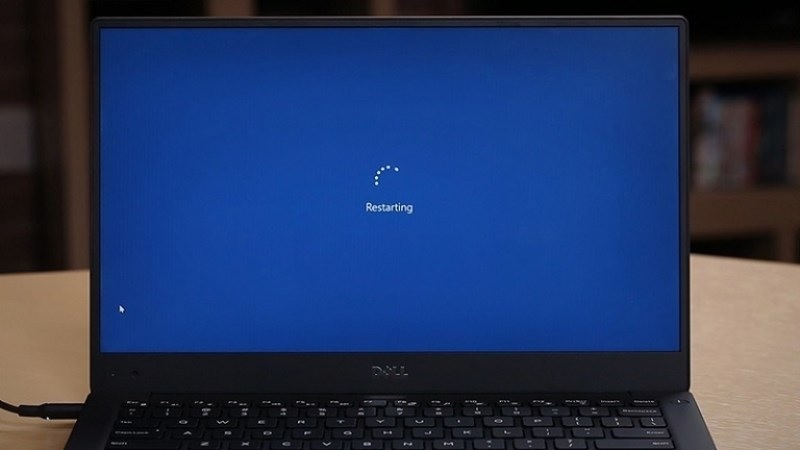
Tắt và khởi động lại máy tính
Kiểm tra nhiễu từ và môi trường xung quanh khu vực máy tính
Nhiễm từ là một trong những lý do khiến cho màn hình máy tính của bạn bị đổi màu liên tục. Vì vậy, bạn hãy cẩn thận kiểm tra xem có thể bị nào bị nhiễm từ được đặt gần máy tính của bạn hay không.
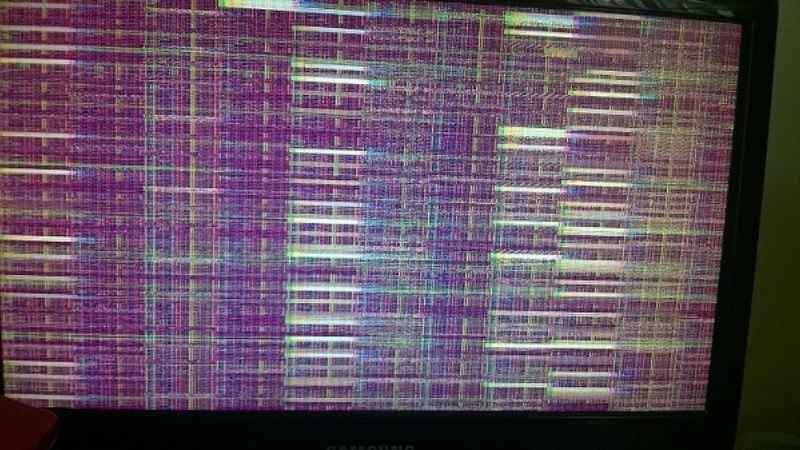
Kiểm tra nhiễu từ và môi trường xung quanh khu vực máy tính
Kiểm tra cài đặt màu sắc trên máy tính
Trên máy tính Windows, các bạn có thể tiến hành điều chỉnh lại màu thông qua Quản lý màu ở trong Control Panel. Bạn hãy điều chỉnh lại để đảm bảo độ sáng và độ tương phản của màn hình đã được thiết lập phù hợp.
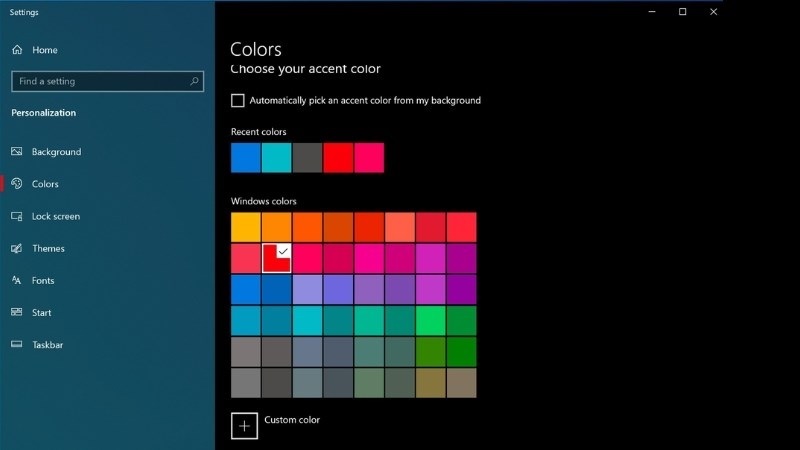
Kiểm tra cài đặt màu sắc trên máy tính
Đảm bảo cáp kết nối chắc chắn
Nếu bạn đã áp dụng những phương án trên nhưng tình trạng màn hình máy tính bị đổi màu vẫn chưa được khắc phục. Bạn hãy thử kiểm tra lại cáp kết nối giữa phần thân máy và màn hình. Hoặc kiểm tra dây cáp liên kết giữa nguồn điện trên máy đến màn hình. Hãy đảm bảo các kết nối này không có vấn đề hư hỏng gì.

Đảm bảo cáp kết nối chắc chắn
Kiểm tra driver card đồ họa
Để sửa lỗi màn hình máy tính bị đổi màu, bạn cũng nên kiểm tra xem driver card đồ họa trên thiết bị của bạn đã được cập nhật thành phiên bản mới nhất hay chưa. Bạn có thể truy cập vào website của nhà sản xuất thương hiệu card màn hình bạn đang sử dụng để kiểm tra. Nếu máy tính của bạn đã được cập nhật lên phiên bản driver card đồ họa mới nhất nhưng vẫn xảy ra lỗi. Bạn hãy thử xóa driver card đồ họa rồi tiến hành cài đặt lại thử xem nhé!

Kiểm tra driver card đồ họa
Điều chỉnh lại cài đặt hiển thị
Bạn có thể điều chỉnh lại cài đặt hiển thị để khắc phục lỗi màn hình máy tính bị đổi màu liên tục như sau:
Bước 1: Bạn nhấn tổ hợp phím Windows + I để mở cửa sổ Cài đặt. Sau đó, chọn vào mục Systems >> Chọn Display để tiếp tục.
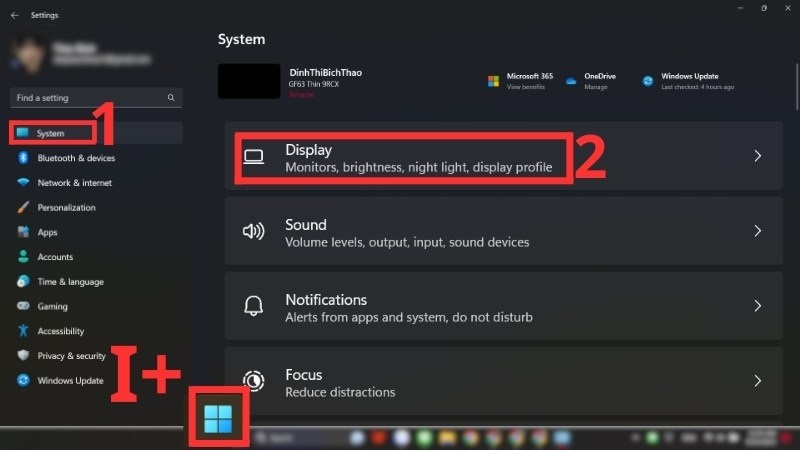
Chọn Display
Bước 2: Tại cửa sổ mới, bạn chọn vào liên kết Advanced Display rồi chọn Color Profile để tiện ích bắt đầu quá trình khởi chạy là được.
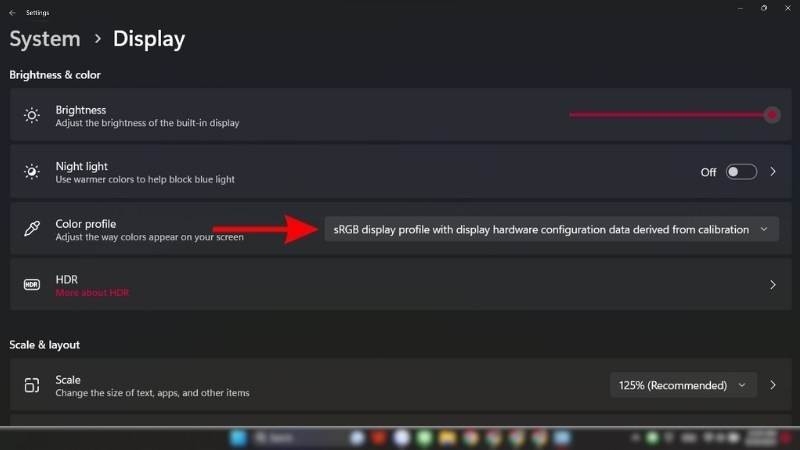
Chọn Color Profile
Tắt Problem Reports Control Panel Support và tắt Windows Error Reporting Service
Bước 1: Bạn sử dụng tổ hợp phím Windows + R để mở cửa sổ Run lên trên máy tính. Sau đó, bạn nhập lệnh services.msc vào và nhấn nút Ok.
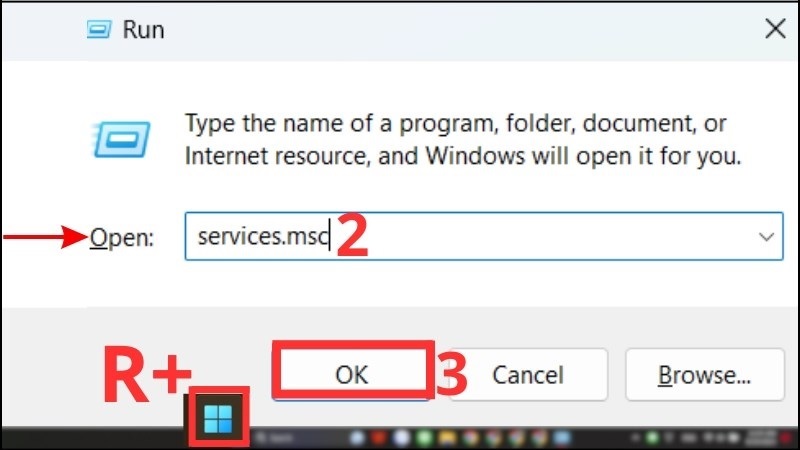
Nhấn nút Ok
Bước 2: Tiếp theo, bạn click chuột phải lên dòng chữ Problem Reports and Solution Control Panel Support. Cuối cùng, bạn chỉ cần nhấn vào mục Stop để tắt thành công.
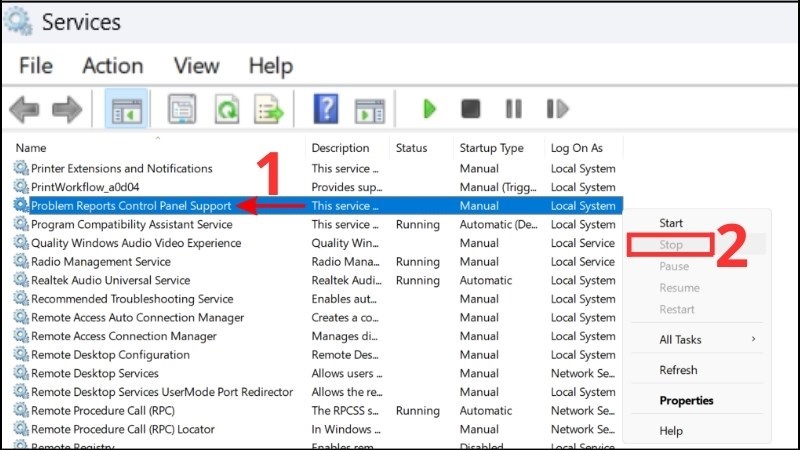
Nhấn vào mục Stop
Bước 3: Cũng tương tự như vậy, bạn click chuột phải vào dòng chữ Windows Error Reporting Service và nhấn nút Stop để trình cài đặt này bị tắt đi.
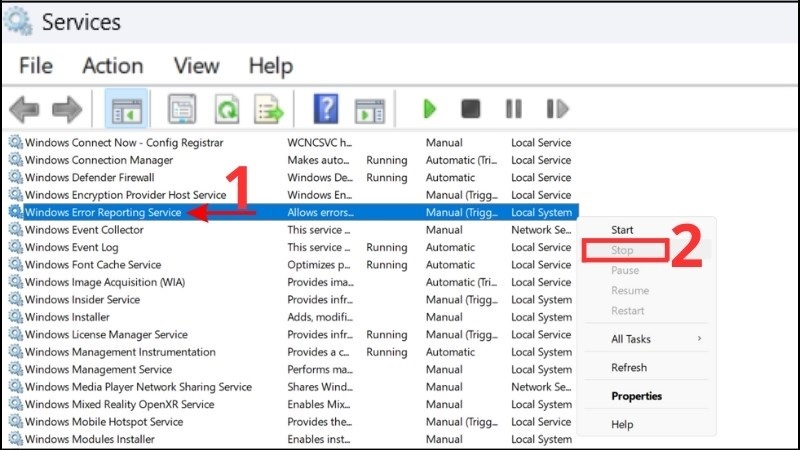
Nhấn nút Stop
Đó là toàn một cách khắc phục màn hình máy tính bị đổi màu liên tục hiệu quả nhất mà Techcare Đà Nẵng đã tổng hợp chia sẻ đến các bạn. Hãy thử áp dụng từng phương án để khắc phục lỗi thành công nhé!













